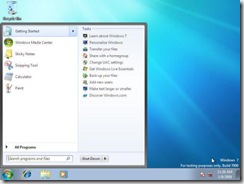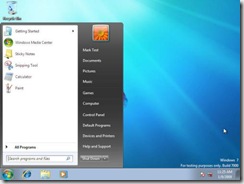Se incia la distribución RTM de Windows 7

Windows 7
Hoy día se inicia la distribución de Windows 7 y Windows Server 2008 R2entre los fabricantes de equipo original, por lo que se deduce que estas son las versiones definitivas de estos sistemas operativos de Microsoft.
Las versiones de evaluación de Windows Server 2008 R2 estarán disponibles a partir de la primera quincena de agosto. La versión completa del software para servidores será distribuida entre abonados a Software Assurance durante la segunda quincena de agosto. Un dato importante adicional es que ahora los clientes con Windows Server 2008 no necesitarán adquirir nuevas licencias CALs (Client Acces Licenses) para actualizar a Windows Server 2008 R2.
Por otro lado, de acuerdo a Brandon LeBlanc, desarrollador de Microsoft en el blog oficial de Windows 7, la versión definitiva de Windows 7 tiene la denominación Build 7600. Para ISVs (Independent Software Vendors) y para IHVs (Independent Hardware Vendors) estará disponible a partir del 6 de agosto en la página oficial de MSDN. Además, miembros del programa Microsoft Partner Program Gold y miembros certificados podrán bajar el release RTM a través del portal MPN (Microsoft Partner Network) a partir de agosto 16. Para clientes con VL (Licensia de Volumen) con Software Assurance, la versión en inglés estará disponible el 7 de agosto desde el VLSC (Volume License Service Center); para subscriptores a Technet y a MSDN, estará disponible desde el 6 de agosto
Más información:
http://windowsteamblog.com/blogs/windows7/archive/2009/07/21/when-will-you-get-windows-7-rtm.aspx
Sreenshots de Windows 7 Beta 1
Durante el evento Consumer Electronics Show (CES), el CEO de Microsoft, Steve Ballmer hizo público el anuncio de la disponibilidad de Windows 7 en versión Beta 1. De ahí hemos podido obtener algunas capturas de pantalla de este nuevo sistema operativo, que a simple vista se ve muy similar a Windows Vista, aunque mantiene una GUI un poco más “limpia” que la de Vista, con una barra de tareas que permite tener más aplicaciones al manejar íconos sin texto, gadgets en el escritorio en lugar del Sidebar, entre otras características que mejoran la navegabilidad. Sin embargo no se puede dar un veredicto final ya que hasta ahora los dos sistemas operativos se ven muy similares. A continuación la galería de imágenes:
Comandos básicos para Windows Server Core 2008 – Parte I
Con este artículo empezamos una serie de artículos donde veremos los comandos más comunes y útiles en la adminsitración de Windows Server Core 2008
Introducción:
Una vez terminada la instalación de Windows Server Core procedemos a ingresar en el sistema. Por defecto se utiliza la combinación Adminsitrator/BLANK para Usuario/Contraseña (Tener en cuenta que BLANK es blanco, es decir, ausencia de contraseña). Automáticamente el sistema preguntará por una nueva contraseña.
De ahí el sistema mostrará CMD para ejecutar todos los comandos
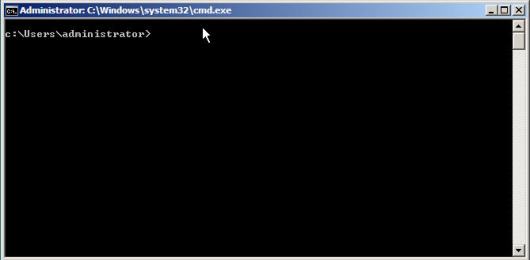
Comandos iniciales para mostrar información
Entre los comandos para mostrar información importante están:
Mostrar el nombre de la máquina:
set COMPUTERNAME
Mostrar las interfaces de de red
netsh interface ipv4 show interfaces
Mostrar la configuración de red de las interfaces
netsh interface ipv4 show config
ipconfig /all
Mostrar los roles de servidor instalados
oclist
Mostrar información de los servicios que están instalados
sc query
Mostrar los Logs de Eventos
Wevtutil el
Ver eventos en un log específico
wevtutil qe /f:text NOMBRE_DEL_LOG
Mostrar archivos abiertos en un recurso de red
openfiles /query
Mostrar usuario activo
whoami
Comandos para configuración de red básica
Configurar una IP estática
netsh ipv4 set address «Local Area Connection» static 192.168.1.20 255.255.255.0 192.168.1.1.
Configurar una IP dinámica
netsh ipv4 set address «Local Area Connection» source=dhcp
Establecer un servidor DNS
netsh interface ipv4 set dnsserver «Local Area Connection» static 192.168.1.20
Deshabilitar una interface
netsh interface set interface “Local Area Connection” disabled
Otros comandos administrativos
Cambiar contraseña de administrador
net user administrator *
Unir la computadora a un dominio
netdom join NOMBRE_MAQUINA /domain:DOMAIN /userd:DOMAIN\USERNAME
/passwordd:*
Activar el servidor
cscript slmgr.vbs –ato
Reiniciar Servidor
shutdown /r t 0
Cerrar sesión
logoff
Apagar servidor
shutdown /s
Direct Path vs External Table Path
Direct Path y External Table Path son mecanismos que usan los trabajos Data Pump para cargar/descargar datos hasta/desde un archivo Pump (Pump File). En este artículo vamos a identificar sus diferencias y analizar su uso con el los datafiles y el Database Buffer Cache
Direct Path
Al utilizar Direct Path estamos evadiendo el Database Buffer Cache. Cuando se hace una exportación Data Pump lee los datafiles directamente desde disco, extrae el contenido y lo formatea y lo escribe como un archivo Dump (Dump File). En la importación en cambio, Data Pump lee el archivo Dump, usa su contenido para ensamblar los bloques de los datos de tabla y los escribe directamente en los datafiles.
Cuando se escribe la información en las tablas (Durante el proceso de importación), se la hace sobre el «High-water mark» de la tabla. El «High-water mark» es un marcador en la tabla sobre el cual ningún dato ha sido escrito nunca. Cuando la carga de los datos es finalizada, Data Pump eleva el «High-water mark» para incluir los nuevos bloques escritos y las nuevas filas insertadas en la tabla son visibles para los otros usuarios (Esto es equivalente a ejecutar un COMMIT)
Cabe recalcar que en este proceso no se generan Datos Undo y si se desa se puede desactivar la generación de Datos Redo
Al utilizar Data Pump se obtienen operaciones más rápidas a nivel de rendimiento; además no tiene un gran impacto sobre los usuarios finales ya que la interacción con el SGA es mínima.
External Table Path
Al utilizar External Table Path se utiliza el Database Buffer Cache. Aunque con este mecanismo Data Pump manipula archivos que son ajenos a la base de datos, se utiliza el Database Buffer Cache como si estuviera leyendo/escribiendo desde/hasta una tabla interna. Para una exportación, Data Pump lee los bloques desde los Datafiles y los carga en el Database Buffer cache (Similar a una operación normal de SELECT); desde ahí los formatea para ser cargados en el formato del archivo Dump (Dump File). Cuando se realiza una importación, Data Pump construye sentencias DML tipo INSERT desde el contenido del archivo Dump y las ejecuta leyendo los bloques desde los Datafiles y cargándolos en el Database Buffer Cache, donde las sentencias INSERT toman lugar (Como en un proceso INSERT normal)
En lo que concierne a la base de datos los trabajos Data Pump basados en External Table lucen como operaciones normales de Selección e Inserción (SECLECTs e INSERTs respectivamente); al ser así se generan datos Redo y Undo y Commits se realizan de forma normal (Tal como cualquier opeación DML)
Aspectos a tener en cuenta
Como DBA no tenemos opción de elejir si usamos External Table Path o Direct Path. Data Pump toma la decisión de acuerdo a la complejidad de los objetos. Estructuras simples son ejecutadas via Direct Path. Estructuras más complejas (que incluyan triggers activos, tablas agrupadas – clustered – , o tablas particionadas) forzarán a Data Pump a usar External Table Path ya que necesitan interacción directa con el SGA para resolver la complejidad. En cualquiera de los dos casos, el arhivo Pump generado es idéntico
REMOTE_LOGIN_PASSWORDFILE
El parámetro REMOTE_LOGIN_PASSWORDFILE controla si es posible conectarse a la instancia como un usuario con privilegios SYSDBA sobre una red. Si este parámetro está en NONE (default), la única manera de tener conexión como SYSDB es iniciando una sesión en el sistema operativo de la máquina que trabaja como servidor de la base de datos, como un usuario miembro del grupo que es dueño del servidor Oracle (En el caso de Windows es ORA_DBA)
Si este parámetro es configurado en SHARED o EXCLUSIVE se da a los usuarios que si, aunque no estén «loggeados» en el sistema operativo del servidor como miembro del grupo que es dueño del servidor Oracle o si están connectados a través de una red, aún es posible conectarse como SYSDBA mediante el password adecuado. Existe un archivo en el directorio %ORACLE_HOME%\database que almacena estos passwords en forma encriptada.
Si el parámetro está configurado en SHARED quiere decir que todas las instancias que corren en el mismo ORACLE_HOME compartirán un mismo archivo de passwords (Password file); esto implica tener un solo password en el Password File para el usuario SYS que es común para todas las instancias. Si el parámetro está configurado en EXCLUSIVE, la instancia buscará por el Password File que tenga el nombre de la instancia (SID) en el nombre de archivo: PWD<SID>.ORA
Para añadir un usuario al Password File se le debe dar el permiso de SYSDBA o SYSOPER, mediante la sentencias :
SQL> GRANT SYSDBA TO user_test IDENTIFIED BY user_test;
SQL> GRANT SYSOPER TO user_test1 IDENTIFIED BY user_test1;
Y mediante la vista dinámica V$PWFILE_USERS se puede ver que usuarios tienen sus contraseñas en el Password File y si tienen o no los privilegios SYSDBA y SYSOPER
Identificar Segmentos de Undo Activos e Inactivos
Mediante dos simples sentencias SQL es posible identificar los Segmentos de Undo (Undo Segments) online y offline:
Mediante la vista dinámica V$ROLLNAME es posible identificar los Segmentos Undo que están en estado Online:
SQL> select * from v$rollname;
USN NAME
———- ——————————
0 SYSTEM
1 _SYSSMU1$
2 _SYSSMU2$
3 _SYSSMU3$
4 _SYSSMU4$
5 _SYSSMU5$
6 _SYSSMU6$
7 _SYSSMU7$
8 _SYSSMU8$
9 _SYSSMU9$
10 _SYSSMU10$
11 filas seleccionadas.
Mediante la vista DBA_ROLLBACK_SEGS es posible listar los Segmentos Undo que están en estado Online y Offline, tanto en el UNDO TABLESPACE como en SYSTEM TABLESPACE. Esta vista además nos da un mayor nivel de detalle de los segmentos:
SQL> SELECT SEGMENT_NAME, OWNER, STATUS FROM DBA_ROLLBACK_SEGS;
SEGMENT_NAME OWNER STATUS
—————————— —— —————-
SYSTEM SYS ONLINE
_SYSSMU1$ PUBLIC ONLINE
_SYSSMU2$ PUBLIC ONLINE
_SYSSMU3$ PUBLIC ONLINE
_SYSSMU4$ PUBLIC ONLINE
_SYSSMU5$ PUBLIC ONLINE
_SYSSMU6$ PUBLIC ONLINE
_SYSSMU7$ PUBLIC ONLINE
_SYSSMU8$ PUBLIC ONLINE
_SYSSMU9$ PUBLIC ONLINE
_SYSSMU10$ PUBLIC ONLINE
SEGMENT_NAME OWNER STATUS
—————————— —— —————-
_SYSSMU11$ PUBLIC OFFLINE
_SYSSMU12$ PUBLIC OFFLINE
_SYSSMU13$ PUBLIC OFFLINE
_SYSSMU14$ PUBLIC OFFLINE
_SYSSMU15$ PUBLIC OFFLINE
_SYSSMU16$ PUBLIC OFFLINE
_SYSSMU17$ PUBLIC OFFLINE
_SYSSMU18$ PUBLIC OFFLINE
_SYSSMU19$ PUBLIC OFFLINE
_SYSSMU20$ PUBLIC OFFLINE
_SYSSMU21$ PUBLIC OFFLINE
22 filas seleccionadas.
Para ver el mayor nivel de detalle que da la vista DBA_ROLLBACK_SEGS se debe describir la vista y definir la columna deseada en la sentencia SELECT:
SQL> desc DBA_ROLLBACK_SEGS;
Nombre +Nulo? Tipo
—————————————– ——– —————————-
SEGMENT_NAME NOT NULL VARCHAR2(30)
OWNER VARCHAR2(6)
TABLESPACE_NAME NOT NULL VARCHAR2(30)
SEGMENT_ID NOT NULL NUMBER
FILE_ID NOT NULL NUMBER
BLOCK_ID NOT NULL NUMBER
INITIAL_EXTENT NUMBER
NEXT_EXTENT NUMBER
MIN_EXTENTS NOT NULL NUMBER
MAX_EXTENTS NOT NULL NUMBER
PCT_INCREASE NUMBER
STATUS VARCHAR2(16)
INSTANCE_NUM VARCHAR2(40)
RELATIVE_FNO NOT NULL NUMBER
Y se vino otro mega trailer…
Bueno, saliéndonos del tema nuevamente, ahora les presento otro mega trailer de una película muy esperada, al menos para mi
Les dejo a continuación con el trailer de Harry Potter y el misterio del Príncipe. Me muero por verla…
Que opinan de lo que se viene con esta película?
Server Parameter File SPFILE
El archivo SPFILE es el archivo de inicialización de parámetros de una instancia de Oracle. A diferencia del INIT<SID>.ora que es un archivo de texto plano, el SPFILE es un archivo binario. A continuación vamos a ver ciertas características de este archivo, su importancia en el funcionamiento de la instancia que se está ejecutando, entre otras cosas:
Características generales:
- Es un archivo binario, en lugar de un archivo de texto plano (archivo basado en texto)
- Está almacenado en el servidor, en lugar de estar en una máquina cliente
- Puede mantener los cambios a los valores del parámetro hacerlos perdurables sobre actividades de SHUTDOWN o STARTUP de la instancia
Cualquier cambio a los parámetros que se realice mediante la sentencia ALTER SYSTEM será almacenado como parte de la configuración permanente del archivo, por lo que si se cambian valores de parámetro por motivos de afinamiento, no se tiene que actualizar manualmente el archivo de parámetro (INIT.ora) para retener los nuevos valores. Automáticamente serán almacenados en el SPFILE
El SPFILE nos da la oportunidad de trabajar con cambios dinámicos a los parámetros, es decir, que los cambios que se apliquen a los parámetros no se harán parte del SPFILE. Esto se logra mediante la cláusula SCOPE:
ALTER SYSTEM SET parameter_name=parameter_value SCOPE {MEMORY | SPFILE}
Si es que se está utilizando un SPFILE es posible cargar un archivo INIT.ORA, especificando su ubicación en la cláusula STARTUP:
STARTUP PFILE=/home/oracle/init<SID>.ora
Desde la versión 9i Oracle provee una forma simple de migrar los parámetros existentes en un archivo INIT.ORA a un archivo binario SPFILE. Para esto se usa el siguiente comando:
CREATE SPFILE FROM PFILE=’/home/oracle/init<SID>.ora’
Hay que tener en cuenta que para hacer este procedimiento es necesario copiar el archivo INIT.ORA en el servidor
Aspectos que se debería saber acerca de Microsoft Hyper-V
Hyper-V es una tecnología que nos permite crear un datacenter ágil y dinámico, reduciendo costos de infraestructura. Entre las características principales que tiene están:
- Consolidación de servidores
- Entornos de test y de desarrollo
- Continuidad del Negocio
- Datacenter dinámico
Este rol que se presenta en Windows Server 2008 permite crear múltiples instancias del S.O. (de cualquier fabricante) para conseguir una infraestructura virtual independiente del Hardware; está basado y gestionado por la tecnología Hypervisor (http://msdn.microsoft.com/en-us/library/bb969706.aspx)
Ahora me voy a enfocar en ciertos aspectos a tener en cuenta sobre Hyper V:
- No es necesario un Host
Hyper-V es una tecnología de tipo «Hypervisor nativa» o de «tipo 1», es decir, que tiene acceso directo al Hardware de la máquina física. Eso difiere de Virtual Server 2005 que tenía que ser ejecutado sobre un Sistema Operativo y que no tenía que acceso directo al hardware. Esto implica que Hyper-V es una versión standalone, que no necesita ser instalada sobre un sistema operativo. Aunque esto puede reducir costos, se pierde la habilidad de ejecutar roles adicionales en la máquina física, y sin el host de Windows Server 2008 no se tiene una interfase gráfica. Hyper-V Server debe ser administrada por CLI. - Requerimientos de Sistema
Hyper-V es un software de 64-bits y solo puede ser instalado en Hardware que soporte aceleradores de virtualización como Intel VT o AMD-V. Entre los procesadores que soporta están Intel Pentium 4, Xeon, Core 2 Duo y AMD Opteron, Athlon 64, y Athlon X2. Además se debe disponer de tecnología DEP (Data Execution Protection) - Requerimientos de licensiamiento
Windows Server 2008 Standard Edition permite instalar una instancia física del Sistema Operativo más una máquina virtual. Con Enterprise Edition se puede ejecutar hasta 4 máquinas virtuales, y Datacenter Edition no tiene limitación en el número de máquinas virtuales. La edición Standalone de Hyper-V sin embargo, no incluye licensias de Sistema Operativo, por lo que aunque no es necesario un sistema oeprativo huésped, es necesario adquirir licencias para cualquier instancia de Windows que se desee instalar en las máquinas virtuales. Más información en este artículo: http://support.microsoft.com/default.aspx?scid=kb;EN-US;954958 - Compatibilidad de formato de archivos
Hyper-V almacena cada máquina virtual en archivo .VHD, que es la misma extensión de archivos que los usuados por Virtual Server 2005, y Virtual PC. Al migrar una máquina virtual de estas versiones a Hyper-V es necesario desinstalar las adiciones configuradas en estas máquinas virtuales, igualmente estas deben ser apagadas (no guardar su estado, ya que los estados son incompatibles entre Hyper-V y VM Servers). Si se migra de VMWare es necesario convertir el archivo .VMDK a .VHD mediante la consola de administración incorporada o mediante un software de terceros; para esto es recomendable Vmdk2Vhd que puede ser bajado Haciendo clic en este enlace
-
Archivos
- julio 2009 (1)
- enero 2009 (1)
- diciembre 2008 (3)
- noviembre 2008 (11)
- octubre 2008 (14)
-
Categorías
-
RSS
Entries RSS
Comments RSS